如何将自己下载的第三方字体导入到PS照片编辑器中,对PS照片编辑器等软件进行自定义设置,可以让软件的日常使用更符合自己的实际需求。而最近,有的小伙伴向小编咨询将第三方字体导入到Photoshop软件的方法,如果你对此也不清楚的话,那么不妨来看看天极下载小编为大家总结的教程吧。
如何将自己下载的第三方字体导入到PS照片编辑器中
第一步,首先,下载自己所需要的第三方字体文件,然后复制该字体文件。
第二步,然后,打开电脑系统的【控制面板】,然后选择【外观和个性化】选项。
第三步,接着,点击【字体】选项。
第四步,紧接着,在右侧字体界面中,找到空白处,按下鼠标右键,选择【粘贴】。
第五步,字体粘贴好以后,大家就可以看到它了。此时,将PS软件进行重启。
第六步,最后,大家就可以在软件的字体选项中,找到刚刚新导入的第三方字体,选择它就可以开始使用它了。
第七步,如果此后还有第三方字体导入的需求,就安装上述介绍的方法进行导入,每次导入完成后,重启Photoshop软件就可以使用该字体了。
以上,就是小编为大家总结的将第三方字体导入PS照片编辑器中的实际操作步骤介绍了。
 天极下载
天极下载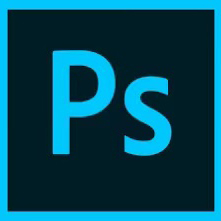

































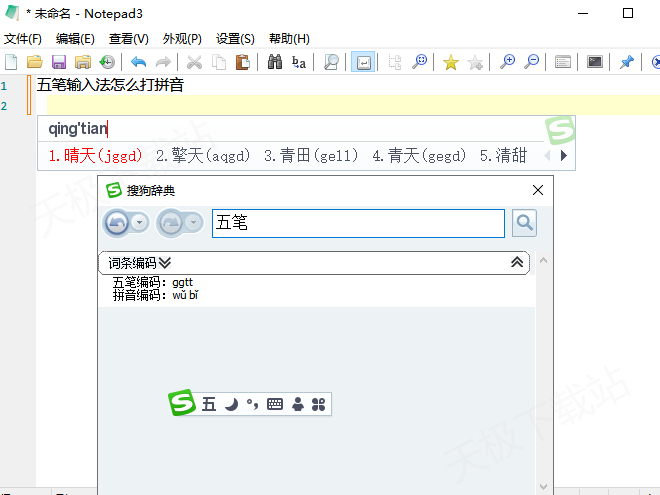
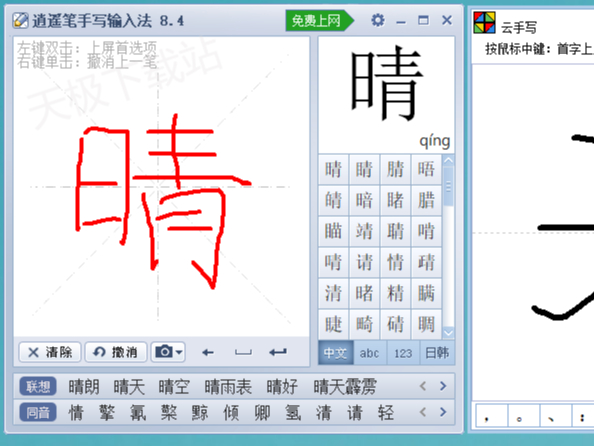

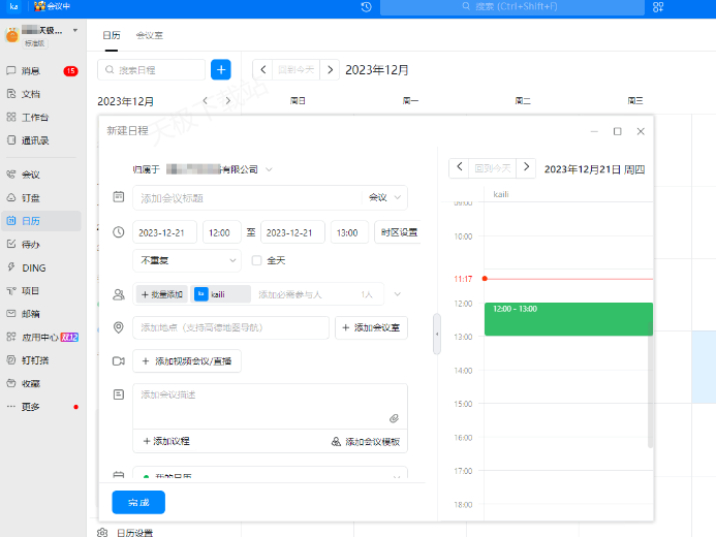

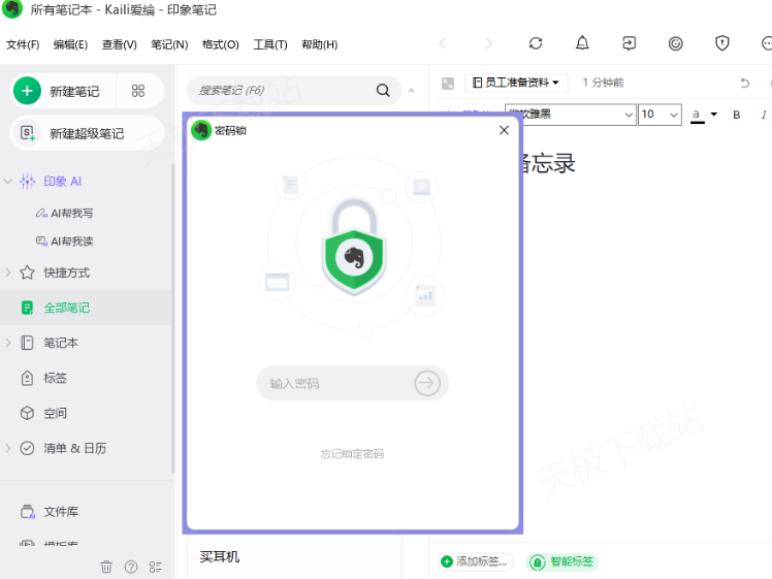

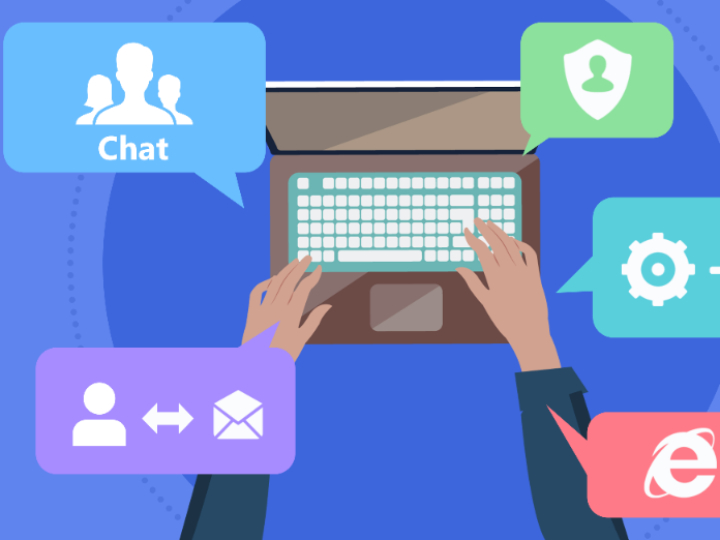
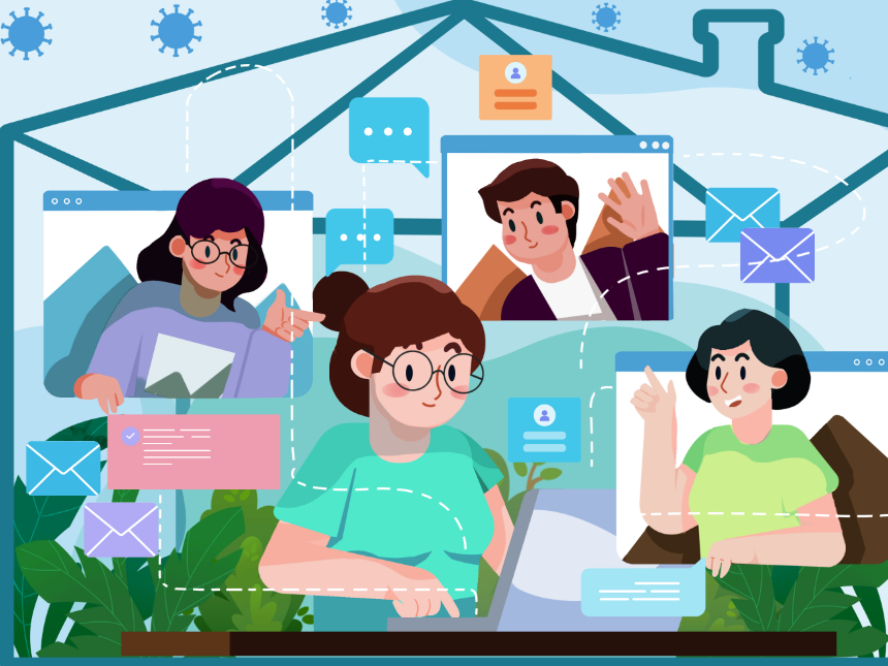



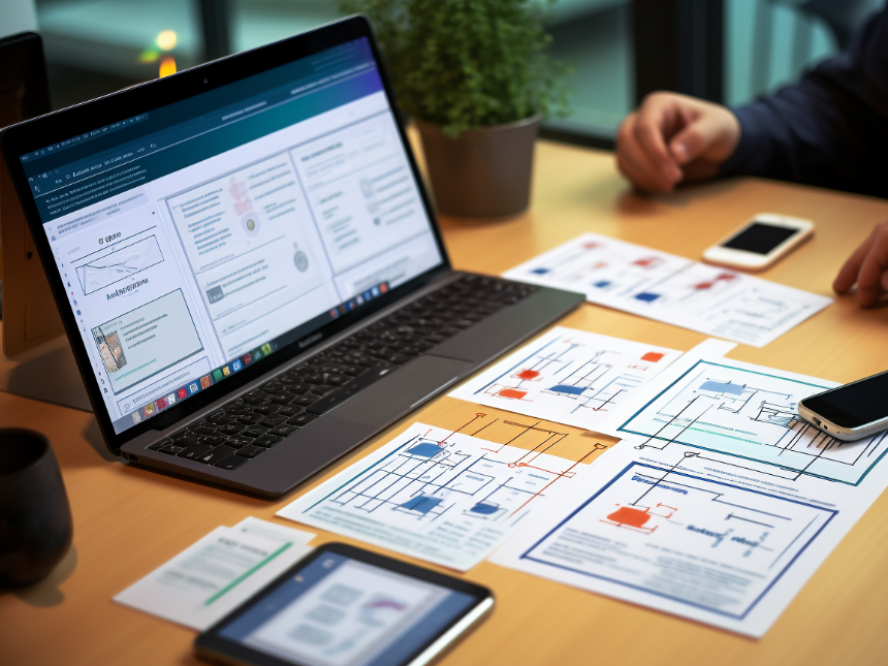
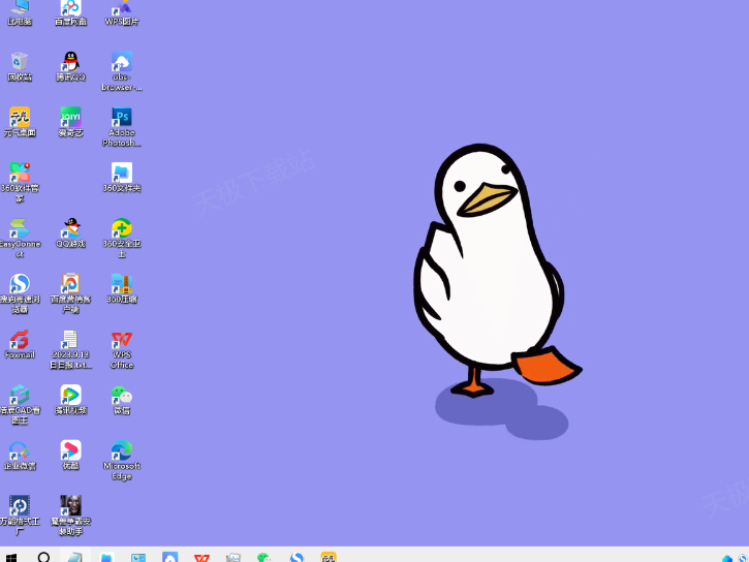
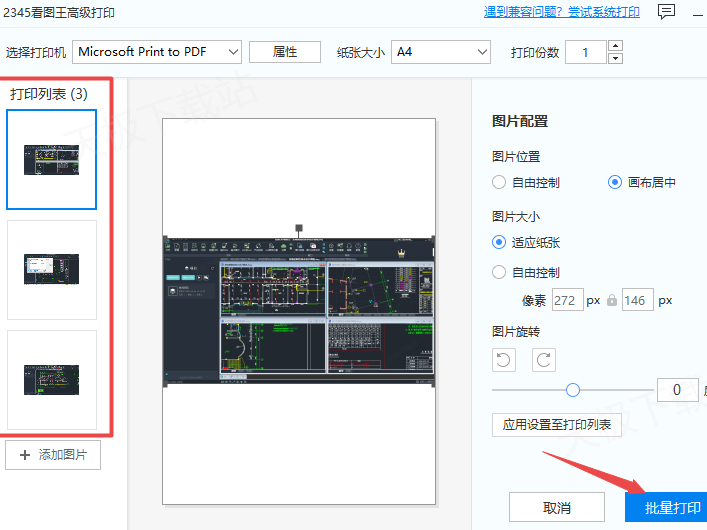

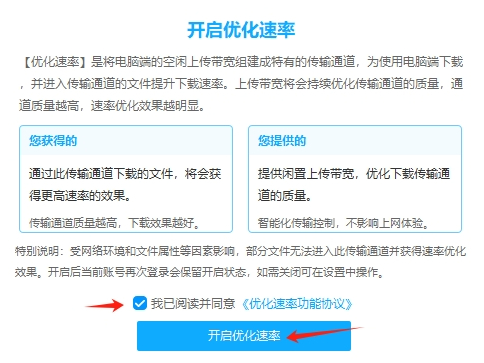


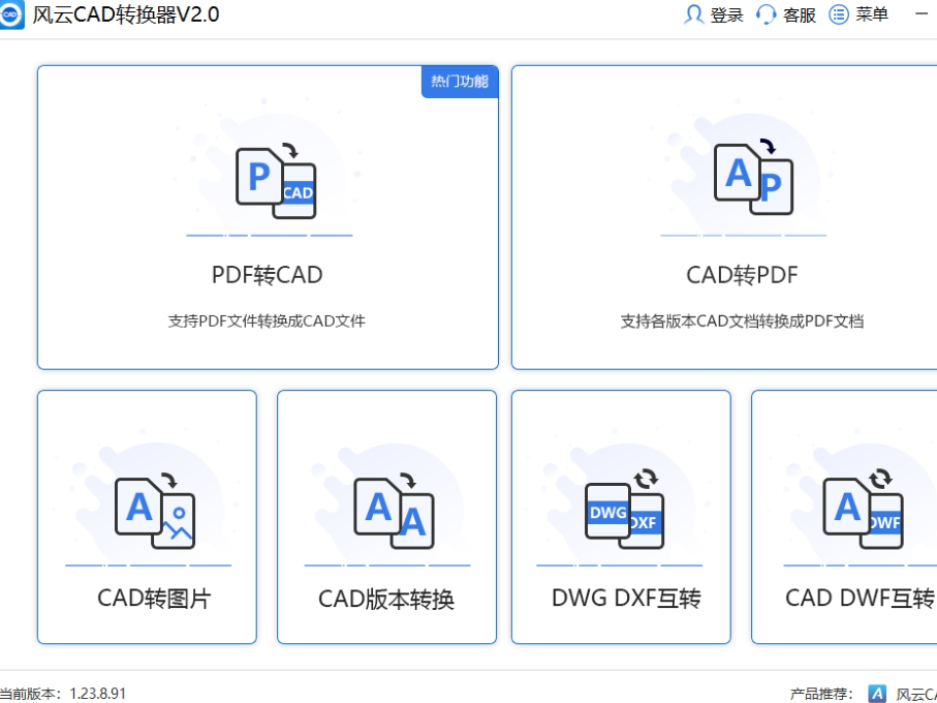




















 微信电脑版
微信电脑版
 腾讯电脑管家
腾讯电脑管家
 火绒安全软件
火绒安全软件
 向日葵远程控制软件
向日葵远程控制软件
 魔兽大脚插件(bigfoot)
魔兽大脚插件(bigfoot)
 自然人电子税务局(扣缴端)
自然人电子税务局(扣缴端)
 桌面百度
桌面百度
 CF活动助手
CF活动助手
